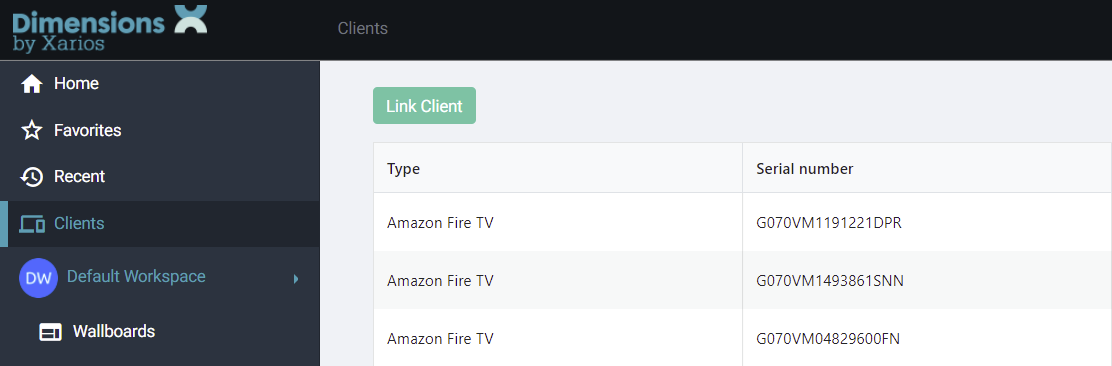Dukung #
Ikhtisar #
Dimensions Technologies Ltd menyediakan dukungan tingkat 3 dan tingkat 4 kepada penyedia layanan dan pengecer ~.Dimensions.~. Di bawah ini menguraikan proses dukungan mengenai bagaimana tiket/pertanyaan dapat diajukan kepada tim Layanan Pelanggan Dimensions (Untuk informasi tentang tingkat layanan dan waktu respons, lihat kontrak Anda dengan Dimensions).
Sistem Tiket #
Semua permintaan dukungan dan pertanyaan produk yang berkaitan dengan ~.Dimensions.~ produk dikelola melalui ~.Dimensions.~ Portal Dukungan - https://support.dimensionstechnologies.com
Portal dapat digunakan untuk mengumpulkan tiket baru dan memeriksa status yang sudah ada. Untuk mengakses sistem pendukung, diperlukan akun pengguna.
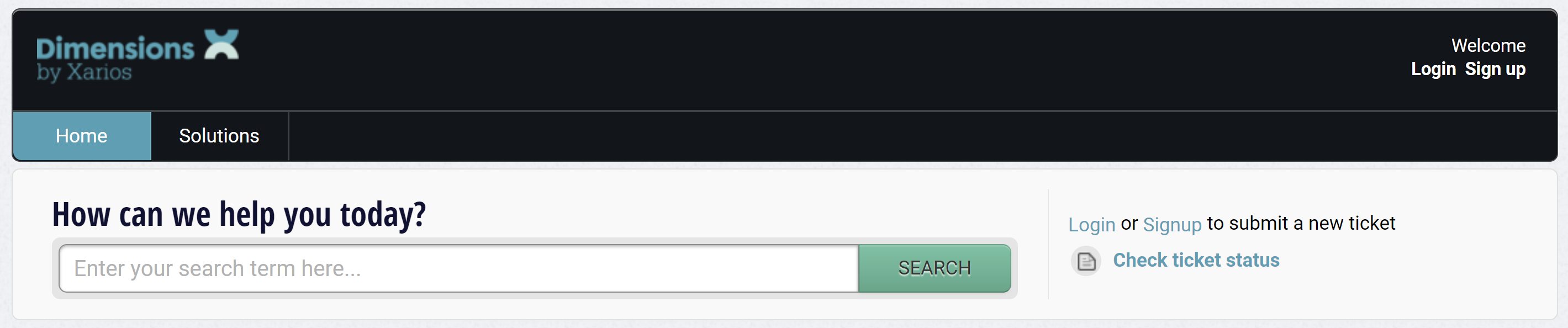
Jika Anda belum memiliki akun untuk portal dukungan, gunakan tautan 'Daftar' di dekat kanan atas pada portal dukungan dan Anda akan disajikan dengan layar berikut:
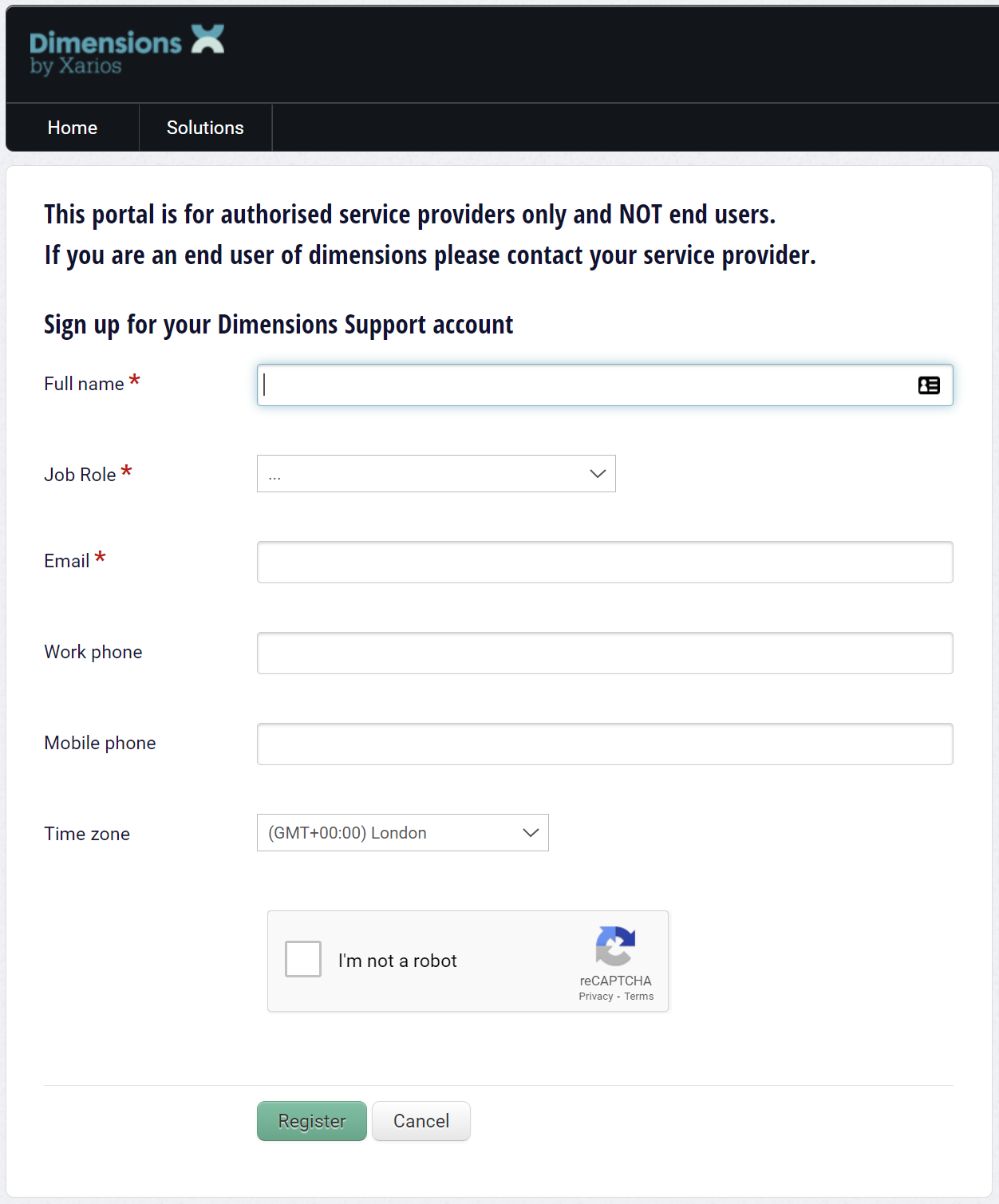
Lengkapi detail yang diperlukan (termasuk nomor kontak), lewati 'CAPCHA' dan klik tombol Daftar.
Anda akan dikirimi email aktivasi dalam beberapa menit
(Jika email aktivasi tidak sampai, silakan periksa folder Spam Anda, jika masih ada masalah, silakan hubungi Tim Dukungan)
Setelah akun dukungan disiapkan untuk Anda, Anda akan menerima email 'Aktivasi'.
Mengikuti tautan di email Aktivasi akan membawa Anda ke layar seperti yang ditunjukkan di bawah ini di mana Anda dapat mengatur kata sandi untuk akun Anda yang akan menyelesaikan proses penyiapan.
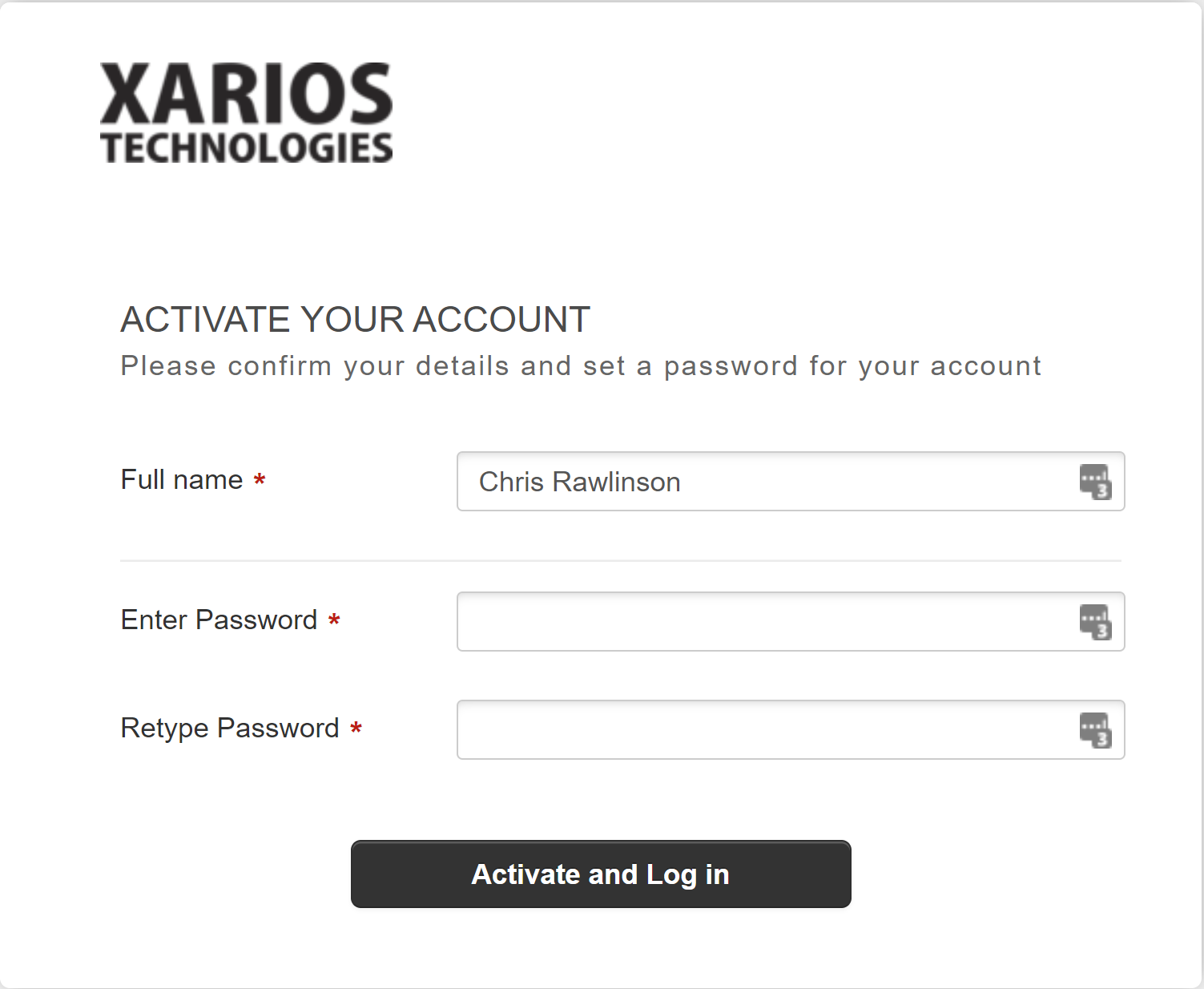
Anda sekarang harus dapat masuk ke portal dukungan https://support.dimensionstechnologies.com dan buat tiket sesuai kebutuhan.
note
Jika Anda ingin memiliki akun individu dari perusahaan yang sama untuk memiliki akses ke tiket satu sama lain, silakan hubungi Tim Dukungan untuk mengaturnya. Secara default, Anda hanya dapat melihat tiket Anda sendiri
note
Informasi di atas hanya akan digunakan untuk membuat akun dukungan Anda dan tidak akan digunakan untuk tujuan lain. Kebijakan privasi Dimensions Technologies dapat ditemukan di sini: https://www.dimensionstechnologies.com/privacy/
Menaikkan Tiket #
Tiket dapat dikumpulkan langsung melalui portal dukungan atau dengan mengirim email ke`[email protected]` langsung (Saat mengirim email, tiket dukungan akan dibuat di portal secara otomatis).
Setelah masuk ke portal dukungan, pilih opsi 'Tiket dukungan baru':
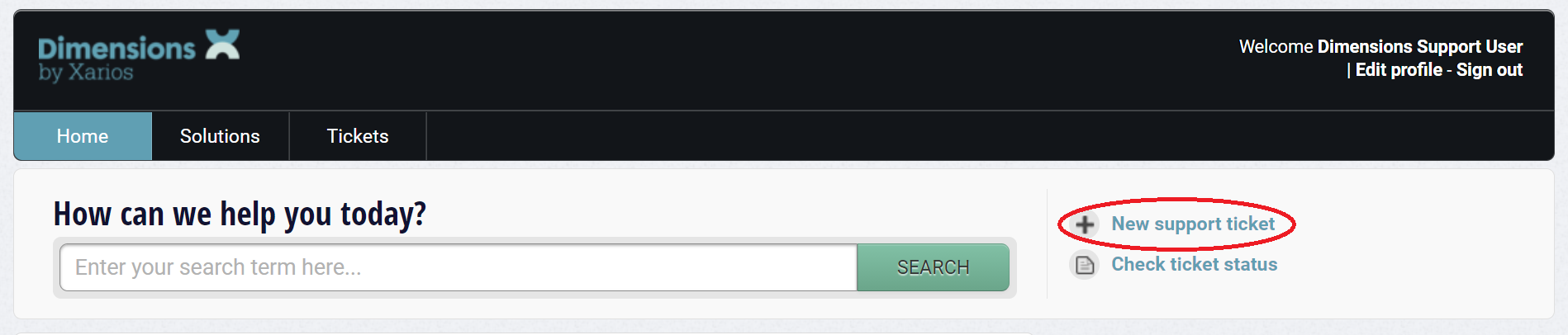
Semua bidang yang ditandai dengan tanda bintang adalah wajib.
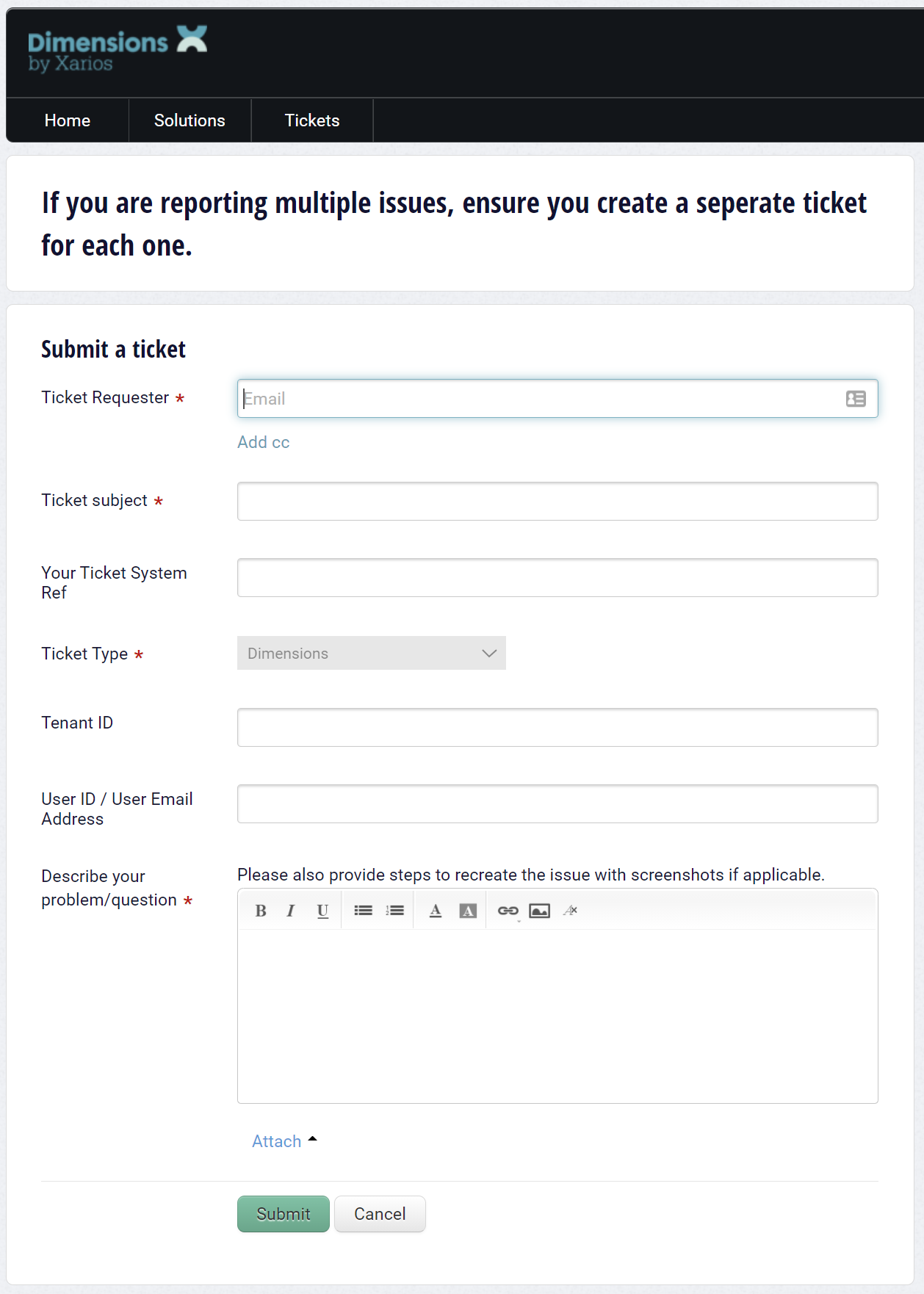
- Pemohon Tiket - Alamat email Anda
- Subjek Tiket - Deskripsi singkat tentang masalah / pertanyaan
- Referensi Sistem Tiket Anda - Referensi tiket dari sistem Anda sendiri untuk tujuan pelacakan
- Jenis Tiket - Secara otomatis diisi sebelumnya dengan '~.Dimensions.~'
- ID Penyewa - ID Penyewa* akun pelanggan
- ID Pengguna / Alamat Email Pengguna - Detail pengguna akhir*
- Deskripsi - Berikan informasi sebanyak mungkin tentang kesalahan dan sertakan informasi diagnostik* dari portal pelanggan.
* Informasi tentang cara mendapatkan informasi diagnostik disediakan di bagian berikutnya.
Informasi Diagnostik #
Jika tiket yang diajukan terkait dengan masalah perangkat lunak, harap berikan informasi berikut saat menaikkan tiket.
Informasi diagnostik memberikan detail tentang pelanggan/pengguna yang mengalami masalah dengan solusi kepada Dimensions. Informasi diagnostik dapat diakses langsung melalui ~.Dimensions.~ Portal Pelanggan dengan memilih 'Info Diagnostik' dari menu pengguna di bagian bawah bilah navigasi.
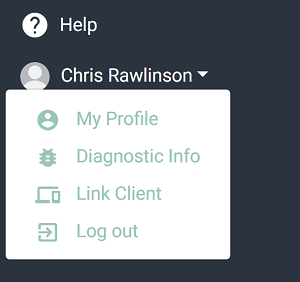
Setelah formulir 'Informasi Diagnostik' dimuat, tekan tombol 'Salin ke Clipboard' lalu Tempel (Ctrl-V) informasi langsung ke tiket dukungan atau email dukungan.
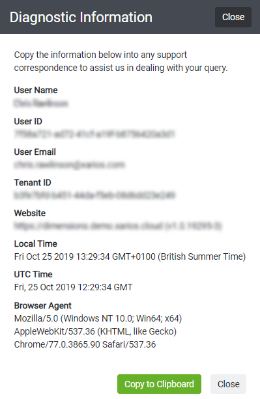
Informasi Diagnostik untuk FireTV App #
Untuk masalah menggunakan FireTV Aplikasi mungkin diminta untuk memberikan log dari Aplikasi.
Untuk mengupload log:
- Tekan tombol 'Maju Cepat' dan 'Mundur' secara bersamaan. Ini akan mengemas log dan mengunggahnya ke server. Anda akan diberi tahu ketika operasi ini selesai.
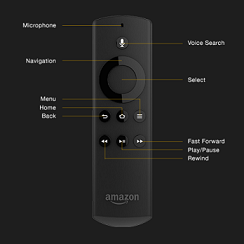
Dalam tiket dukungan yang Anda ajukan untuk masalah tersebut, sertakan tanggal saat ini dan log perkiraan waktu diupload. Yang terpenting, MAC Alamat FireTV Tongkat harus disertakan sehingga Dukungan dapat menautkan log ke tiket.
FireTV Tongkat MAC Alamat tersedia di beberapa tempat berbeda:
- Dari layar beranda pada FireTV, arahkan ke 'Pengaturan' > 'SayaFireTV' > 'Tentang' > 'Jaringan'
- Dari salah satu ~.Dimensions.~ FireTV Layar menu (kanan bawah)
- Dalam aplikasi daftar perangkat dapat ditemukan di bawah Menu Klien